
Lè w ap chanje youn android smartphone nan yon lòt, ap travay sou eksplwatasyon yo menm, pwoblèm ki genyen ak transfè a nan enfòmasyon pa ta dwe rive. Men, sa ki si se done yo transfere ant aparèy sou sistèm opere diferan, pou egzanp, ak android sou iOS? Èske li posib pou avanse pou pi san pwoblèm grav?
Done transfere ak android sou iOS
Erezman, devlopè yo nan tou de OS bay kapasite nan transfere enfòmasyon itilizatè ant aparèy. Aplikasyon espesyal yo te kreye pou sa a, men ou ka itilize kèk fason twazyèm-pati.Metòd 1: Deplase nan iOS
Deplase nan iOS se yon aplikasyon espesyal ki fèt nan Apple, ki se gen entansyon transfere done ki sòti nan android yo iOS. Ou ka telechaje li nan Google Jwe pou andwad ak nan AppStore a pou iOS. Nan de ka, download epi sèvi ak aplikasyon an pou gratis.
Download deplase nan iOS soti nan mache jwe
Pou fè ou jwenn tout done yo itilizatè enpòtan nan fason sa a, ou bezwen fè sèten kondisyon:
- Sou tou de aparèy, ou bezwen yo dwe enstale aplikasyon sa a;
- Android vèsyon yo dwe pa pi ba pase 4.0;
- IOS vèsyon - pa pi ba pase 9;
- iPhone dwe gen ase espas gratis yo aksepte tout done itilizatè ou;
- Li rekòmande konplètman chaje pil sou tou de aparèy oswa kenbe yo sou chaje. Sinon, gen yon risk ki stock la nan enèji ka pa ase. Entewonp pwosesis la transfere done se kategorikman pa rekòmande;
- Pou evite twòp chaj sou trafik entènèt, li rekòmande yo sèvi ak Wi-Fi koneksyon. Pou transmisyon plis kòrèk, li se tou dezirab yo enfim lòt pwogram ki ka sèvi ak Wi-Fi;
- Li rekòmande yo ki ap pèmèt "avyon" mòd la sou tou de aparèy, depi transmisyon a done ka menm entèwonp apèl la oswa voye SMS la.
Lè se etap nan preparasyon pou ranpli, ou ka kontinye dirèkteman nan transfè a nan kontak:
- Konekte tou de aparèy Wi-Fi.
- Sou iPhone a, si ou kouri li a pou premye fwa a, chwazi "done yo transfere soti nan android" opsyon. Si ou pa parèt meni an rekiperasyon an, gen plis chans te aparèy la deja te deja itilize epi ou bezwen Reyajiste anviwònman yo sou li. Se sèlman apre sa meni an vle ap parèt.
- Kouri deplase nan iOS sou android aparèy. Aplikasyon an ap mande aksè nan paramèt yo aparèy ak aksè nan sistèm nan dosye-a. Ba yo.
- Koulye a, ou bezwen konfime konsantman ou ak Akò a Aplikasyon Lisans nan yon fenèt ki apa a.
- Fenèt la Kòd jwenn ouvè, kote ou bezwen klike sou "Next". Apre sa, aparèy la android pral kòmanse chèche iPhone a konjige.
- Lè pwogram nan jwenn iPhone a, yo pral kòd la chèk ap parèt sou ekran li yo. Smartphone la android pral louvri yon fenèt espesyal kote ou bezwen ekri konbinezon sa a nan nimewo.
- Koulye a, li rete yo ki make sèlman ki kalite done ou bezwen yo dwe transfere. Ou ka transfere prèske tout enfòmasyon itilizatè, ak eksepsyon de aplikasyon pou soti nan mache jwe ak done nan yo.
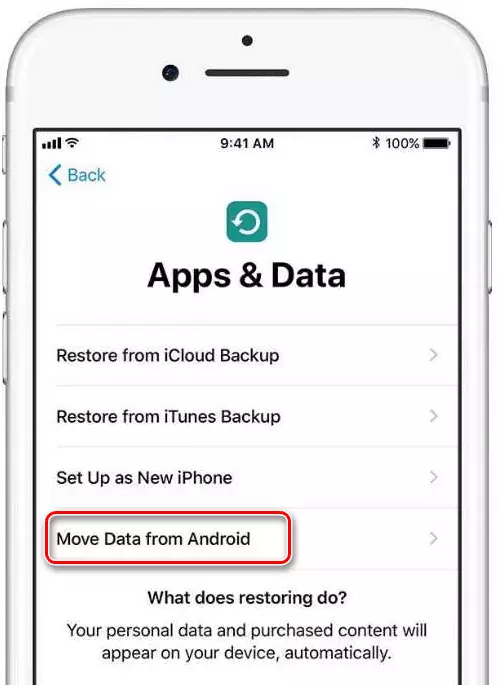
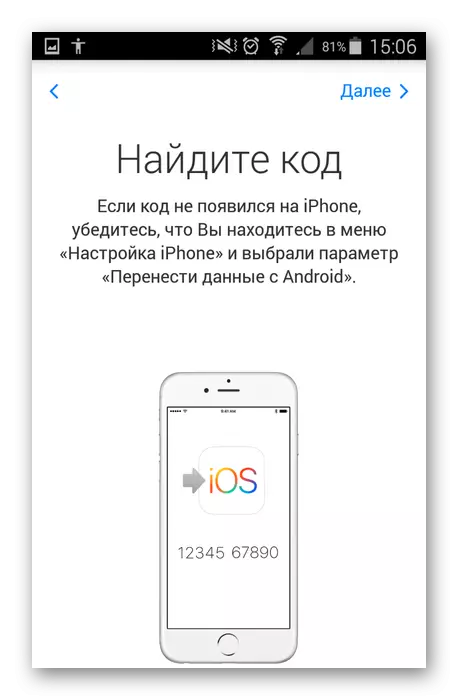


Metòd sa a nan transfè done se ki pi akseptab la ak kòrèk, men li pa toujou travay nòmalman. Gen kèk done sou iPhone a pa ka parèt.
Metòd 2: Google Drive
Google kondwi se yon magazen twoub soti nan Google, kote tout done ki sòti nan aparèy la android ka avèk siksè kopye. Depo sa a kapab tou ale nan aparèy Apple. Sans nan metòd la yo pral fè kopi backup sou telefòn la epi mete yo nan depo a nwaj Google, ak Lè sa a transfere nan iPhone a.
Pou egzanp, android a gen yon karakteristik itil ki pèmèt ou fè kopi backup nan kontak sou telefòn la. Si pou kèk rezon ou pa sèvi ak karakteristik yo ki bati-an sistèm, ou ka itilize aplikasyon pou twazyèm-pati oswa itilize òdinatè a.
Li plis: Ki jan yo transfere kontak soti nan android nan yon òdinatè
Erezman, nan vèsyon yo iOS nouvo, ka transfè a dwe fè lè l sèvi avèk yon obligatwa nan telefòn nan kont Google. Men, anvan ou bezwen configured senkronizasyon sou aparèy la android:
- Ale nan "Anviwònman".
- Lè sa a, ale nan "kont". Olye pou yo yon paramèt apa, ou ka gen yon blòk espesyal ak kont tache. Isit la ou bezwen chwazi "Google" oswa "senkronizasyon". Si dènye a la, chwazi li.
- Mete chanjman an nan pozisyon pèmèt nan atik la "Pèmèt senkronizasyon".
- Klike sou bouton an senkroniz nan pati anba a nan ekran an.

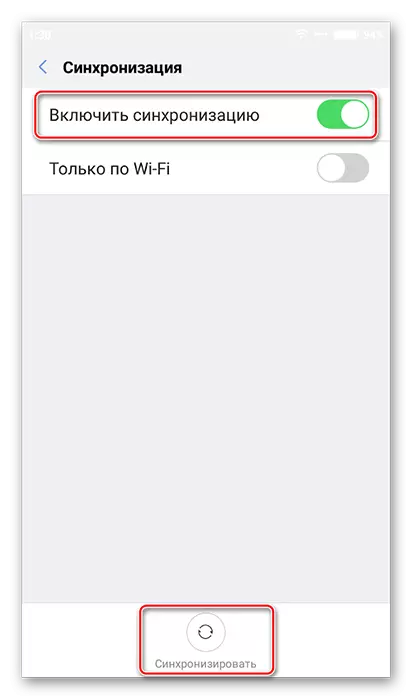
Koulye a, ou te kite yo mare kont Google nan iPhone:
- Nan iOS, ale nan "Anviwònman".
- Jwenn gen atik "lapòs, adrès, kalandriye". Ale nan li.
- Nan seksyon yo "Kont", klike sou "Ajoute Kont".
- Koulye a, ou gen sèlman a antre nan done Google kont ou, ki se mare nan smartphone la. Apre aparèy yo senkronize, kontak, mak nan kalandriye a, nòt ak kèk done itilizatè lòt ka wè nan aplikasyon yo iOS ki apwopriye yo.
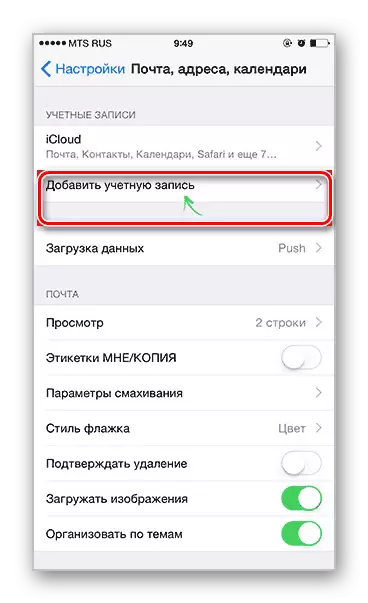
Klas Mizik, Ekran, Aplikasyon, Dokiman, elatriye Nou dwe transfere manyèlman. Vre, aplikasyon espesyal ka itilize yo senplifye pwosedi a. Pou egzanp, Google foto. Li pral nesesè yo download sou tou de aparèy, ak Lè sa a fè senkronizasyon pa k ap antre nan kont lan menm.
Metòd 3: Transfere nan yon òdinatè
Metòd sa a implique dechaje enfòmasyon itilizatè soti nan android nan yon òdinatè ak transmisyon ki vin apre nan iPhone a ak iTunes.
Si nan transfè a nan foto, mizik ak dokiman soti nan android nan yon òdinatè, gen anjeneral pa gen okenn pwoblèm, lè sa a yo leve ak transfè a nan kontak. Erezman, sa a kapab tou gen pou te fè nan plizyè fason ak relativman byen vit.
Apre yo tout done itilizatè se san danje transfere nan òdinatè a, ou ka kontinye nan transfè yo nan iPhone a:
- Nou konekte iPhone a ak yon òdinatè. Smartphone sou android ka deja enfim nan òdinatè a.
- ITunes dwe enstale sou òdinatè a. Si li pa, Lè sa a, download yo ak enstale Apple nan sit ofisyèl la. Si gen, kòmanse li epi rete tann jiskaske aparèy la inisyalize pa pwogram lan.
- Kòm yon egzanp, konsidere ki jan ou ka transfere foto nan yon òdinatè nan iPhone a. Pou kòmanse, ale nan pwen "foto", ki sitiye nan meni an tèt.
- Tcheke kategori yo vle epi chwazi foto nan "Explorer a".
- Pou aktive pwosedi a kopi, klike sou bouton an "Aplike".

Pa gen anyen difisil nan transfere done itilizatè soti nan android sou iPhone a se pa vre. Si sa nesesè, metòd yo pwopoze yo ka konbine.
